"A tela do meu iPhone 7 está travada, congelada, não consigo nenhuma reação ao abrir nenhum álbum que naveguei antes. Não consigo rolar, para cima e para baixo ou de um lado para o outro."
"Como posso descongelar meu iPhone 6 Plus?"
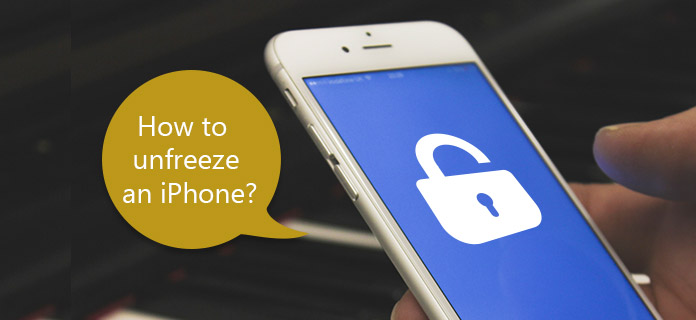
Durante o uso diário do seu iPhone, você pode frequentemente enfrentar a situação de seu iPhone travar e não responder. Como descongelar um iPhone? Às vezes, você apenas liga o iPhone, mas, infelizmente, fica com a tela do iPhone congelada por um longo tempo. Existem muitos motivos que podem causar problema de congelamento do iPhone. Você precisa descobrir o motivo exato do congelamento do iPhone, pelo qual você pode descongelar um iPhone com sucesso.
Problemas do sistema
Memória interna baixa
Superaquecimento
Versão mais antiga do iOS
Verifique por que o seu iPhone congelou e comece a descongelar o iPhone Passo a Passo. Os métodos a seguir são adequados para descongelar todos os modelos de iPhone. Em outras palavras, você pode descongelar um iPhone 7 e versões anteriores. Você também pode usar o mesmo método para descongelar um iPhone 8/8 Plus/X.
Para corrigir o problema de tela congelada do iPhone sem perda de dados, o FoneLab Recuperação do Sistema iOS deve ser a primeira escolha. Você pode descongelar um iPhone reparando o sistema iOS.
Principais recursos da recuperação do sistema iOS
Conserte o iPhone congelado, Modo DFU, modo de recuperação, logotipo da Apple e mais situações
Suporta todos os modelos de iPhone, incluindo iPhone X/8/8 Plus/7/7 Plus/SE/6S Plus e mais
Interface fácil de usar e segura o suficiente para não causar perda de dados
Passo 1 Iniciar a recuperação do sistema iOS
Baixe e instale gratuitamente o FoneLab iOS System Recovery no seu computador. Inicie o programa e conecte o iPhone ao computador com o cabo USB.
Localize "Mais ferramentas" no canto inferior esquerdo e clique no modo "Recuperação do sistema iOS".

Passo 2 Descongelar um iPhone
Pressione o botão "Iniciar" e siga as instruções na tela para colocar o iPhone no modo Recuperação/DFU para descongelar o iPhone. Você pode segurar os botões Home e Power simultaneamente por até 10 segundos. Em seguida, solte o botão Power para começar a descongelar um iPhone congelado.

Passo 3 Faça o download do pacote de firmware
Escolha o modelo de iPhone certo, o tipo de dispositivo e a versão iOS do seu iPhone. Clique no botão "Reparar" para baixar o plug-in do dispositivo reparado. Aguarde alguns minutos e o aplicativo iOS System Recovery começará a descongelar um iPhone sem perda de dados automaticamente.
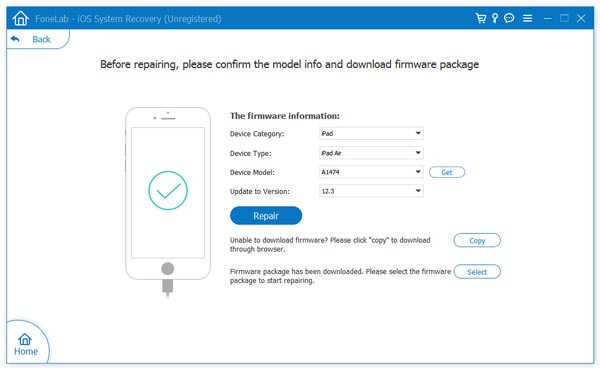
Se você salvar muitos arquivos do iPhone e o iPhone anunciar que não há espaço suficiente para as operações normais, o iPhone ficará congelado e não responderá. Para descongelar o iPhone de volta ao estado normal, você precisa limpá-lo para excluir arquivos desnecessários permanentemente. Usando FoneEraser é uma boa ideia descongelar um iPhone com um botão Home ou Power quebrado.
Principais recursos do FoneEraser
Passo 1 Conecte o iPhone ao computador e execute o FoneEraser
Inicie o FoneEraser e conecte o iPhone ao computador com o cabo USB relâmpago. FoneEraser detectará seu iPhone congelado automaticamente. Portanto, seja paciente e aguarde alguns segundos para concluir a digitalização do iPhone.

Passo 2 Escolha o nível de apagamento
Existem três níveis de exclusão de dados do iPhone que você pode escolher, incluindo baixo, médio e alto. Isso significa que o FoneEraser substituirá seu conteúdo e configurações uma, duas e três vezes.

Passo 3 Descongele um iPhone da Apple apagando o iPhone
Depois de selecionar o nível de apagamento, pressione o botão "Iniciar" para apagar completamente os dados do iPhone. Com espaço de armazenamento suficiente do iPhone liberado, você também pode descongelar o iPhone.

Nota: faça backup de dados importantes do iPhone com antecedência.
Se você se recusar a atualizar o iPhone por muito tempo, é mais provável que seu iPhone acesse a condição de congelamento. Atualizar o iPhone é o método útil para descongelar todos os iPhones.
Passo 1 Acessar atualização do iPhone
Abra "Configurações" e clique em "Geral". Você pode selecionar "Atualização de Software" para verificar se há uma nova atualização para o iPhone.
Passo 2 Atualize seu iPhone
Certifique-se de ter espaço suficiente para o firmware. Mais tarde, toque em "Baixar e instalar" para atualizar seu iPhone. Você precisa esperar um pouco para concluir o processo de atualização do iPhone.
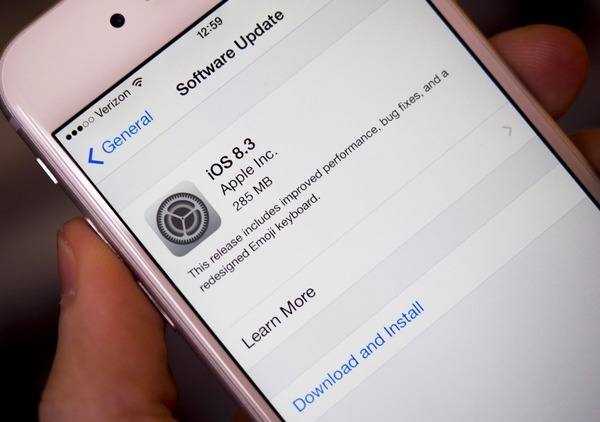
Mas se o seu iPhone congelou durante a atualização do iOS, você pode recorrer primeiro à Recuperação do sistema iOS para corrigir os problemas do sistema.
Forçar a reinicialização do iPhone é o método difícil, mas útil, para corrigir todos os erros do iOS. Para a surpresa de muitas pessoas, ele funciona na maioria das situações para trazer o iPhone de volta ao estado normal em 1 minuto. Portanto, se o seu iPhone estiver saudável sem os problemas acima, você poderá forçar a reinicialização do iPhone para descongelar um iPhone congelado provavelmente.
É também a solução poderosa para corrigir problemas comuns do iPhone X. Pressione e segure o botão Lateral e o botão de volume. Não os solte até que o controle deslizante apareça. Deslize o iPhone e desligue o iPhone X. Mais tarde, pressione e segure o botão Lateral até que o logotipo da Apple apareça.
Pressione e segure o Saída or Lado botão para obter o controle deslizante na tela do seu iPhone. Pressionar o botão superior ou o botão deslizante depende da sua versão pessoal do iOS. Arraste o controle deslizante para desligar o iPhone. Pressione e segure o botão superior ou lateral novamente para reiniciar o iPhone. Verifique se é útil descongelar um iPhone temporariamente.

Você pode combinar essas soluções para descobrir a causa real e descongelar seu iPhone facilmente. Assim como mencionado acima, todos os modelos iOS são suportados, portanto, é compatível para descongelar iPhone, iPad e iPad com telas congeladas.